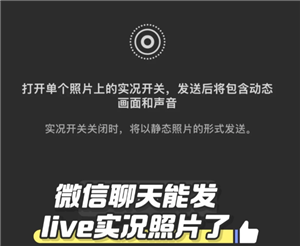如何恢复苹果11手机上的微信聊天记录
如果你使用的是苹果11手机,偶尔可能会遇到微信聊天记录丢失的情况。不管是因为误删、系统更新,还是其他意外原因,恢复丢失的微信聊天记录总是让人头疼。不过,幸运的是,恢复微信聊天记录的方法其实有很多种。无论是通过iCloud备份、iTunes备份,还是通过一些第三方工具,你都能找到合适的办法来恢复这些珍贵的聊天记录。接下来,我们就来详细讲解几种常见的恢复方法。
![图片[1]-苹果11手机微信聊天记录怎么恢复?苹果11手机微信聊天记录怎么恢复正常-趣考网](https://oss.xajjn.com/article/2025/04/28/18303812010.png)
方法一:通过iCloud备份恢复微信聊天记录
如果你在丢失聊天记录之前有启用iCloud备份功能,恢复微信聊天记录的过程相对简单。iCloud自动备份会定期保存你的手机数据,包括微信聊天记录。下面是具体操作步骤:
1. 检查iCloud备份是否开启
在恢复之前,你需要确认iCloud备份是否开启。可以进入手机设置,点击“苹果ID” > “iCloud” > “iCloud备份”,查看是否有最新的备份文件。如果有,就可以继续下一步。
2. 恢复微信聊天记录
恢复操作需要通过重置手机来进行。首先进入设置,点击“通用” > “重置” > “抹掉所有内容和设置”。注意,这一步会清除手机上的所有数据,因此务必确认备份已完成。
3. 重新设置iPhone
手机重置后,启动时会出现一个设置向导。在这个过程中,选择“从iCloud备份恢复”选项,登录你的apple ID,选择最新的备份进行恢复。恢复完成后,微信的聊天记录应该会自动恢复。
这种方法的缺点是,你需要恢复整个备份数据,这意味着其他应用的数据也会被恢复到备份时的状态。因此,操作前务必确认自己不介意其他数据的恢复。
方法二:通过iTunes备份恢复微信聊天记录
如果你使用过iTunes进行手机备份,另一种恢复微信聊天记录的方法是通过iTunes备份文件。操作步骤如下:
1. 检查是否有iTunes备份
首先,连接苹果11手机到电脑,并打开iTunes。如果你之前有在iTunes上备份过手机,可以在iTunes主界面查看是否有相关的备份文件。
2. 恢复iTunes备份
在iTunes中,选择你的设备,点击“恢复备份”选项。你可以选择恢复到一个较早的备份点。恢复的过程中,微信聊天记录也会被恢复。
3. 恢复完成后检查微信聊天记录
完成恢复后,重新打开微信,进入聊天界面,看看是否找回了丢失的记录。
和iCloud恢复类似,iTunes恢复会恢复整个设备的数据,如果你的微信聊天记录和其他数据一起丢失,这种方法会比较合适。
方法三:使用第三方工具恢复微信聊天记录
如果你没有iCloud或iTunes备份,或者你不想恢复整个设备的数据,还有一个比较灵活的办法,就是使用第三方恢复工具。这些工具专门设计用来恢复手机中丢失的数据,包括微信聊天记录、联系人、照片等。常见的恢复工具有PhoneRescue、iMobie、Tenorshare等。
使用这些工具的步骤一般如下:
1. 下载并安装恢复工具
选择一款你信任的恢复软件,在电脑上下载安装。连接你的苹果11手机到电脑。
2. 扫描丢失的微信聊天记录
打开恢复软件,选择“恢复微信聊天记录”选项,软件会自动扫描你的手机,找到丢失的数据。
3. 预览和恢复微信聊天记录
扫描完成后,你可以预览恢复的聊天记录。选择需要恢复的记录,然后保存到电脑或直接恢复到手机中。
这类工具通常需要付费,但它们提供了更高的恢复灵活性,特别是当你没有任何备份的情况下。
方法四:微信云备份恢复
如果你在微信中启用了云备份功能,恢复微信聊天记录也会非常方便。微信的“聊天记录迁移”功能可以帮助你将聊天记录从一个设备迁移到另一个设备,或者从云端恢复到本地。
1. 确认微信云备份已开启
进入微信,点击“我” > “设置” > “聊天” > “聊天记录备份与迁移”。确保“备份到云端”选项已开启,并且最近有备份。
2. 恢复聊天记录
如果聊天记录丢失,可以通过微信的“聊天记录恢复”功能将丢失的记录从云端恢复。只需选择恢复最近备份的记录,系统会自动恢复。
这种方法适用于微信自带的云备份功能,但并不适用于没有开启此功能的情况。
小贴士:如何防止微信聊天记录丢失
恢复微信聊天记录虽然有很多方法,但最好的办法还是提前做好备份。为了防止未来再次发生类似的丢失情况,可以尝试以下几个小贴士:
– 定期开启iCloud备份,确保微信聊天记录可以随时恢复。
– 使用微信的云备份功能,将重要的聊天记录备份到微信云端。
– 如果不喜欢自动备份,可以定期手动备份到电脑或其他云存储平台。
通过这些预防措施,可以最大程度减少微信聊天记录丢失的风险。
希望以上方法能帮助你成功恢复苹果11手机中的微信聊天记录。无论是通过iCloud、iTunes、第三方工具,还是微信自带的云备份功能,都有不同的恢复途径,可以根据自己的实际情况选择最合适的方式进行恢复。